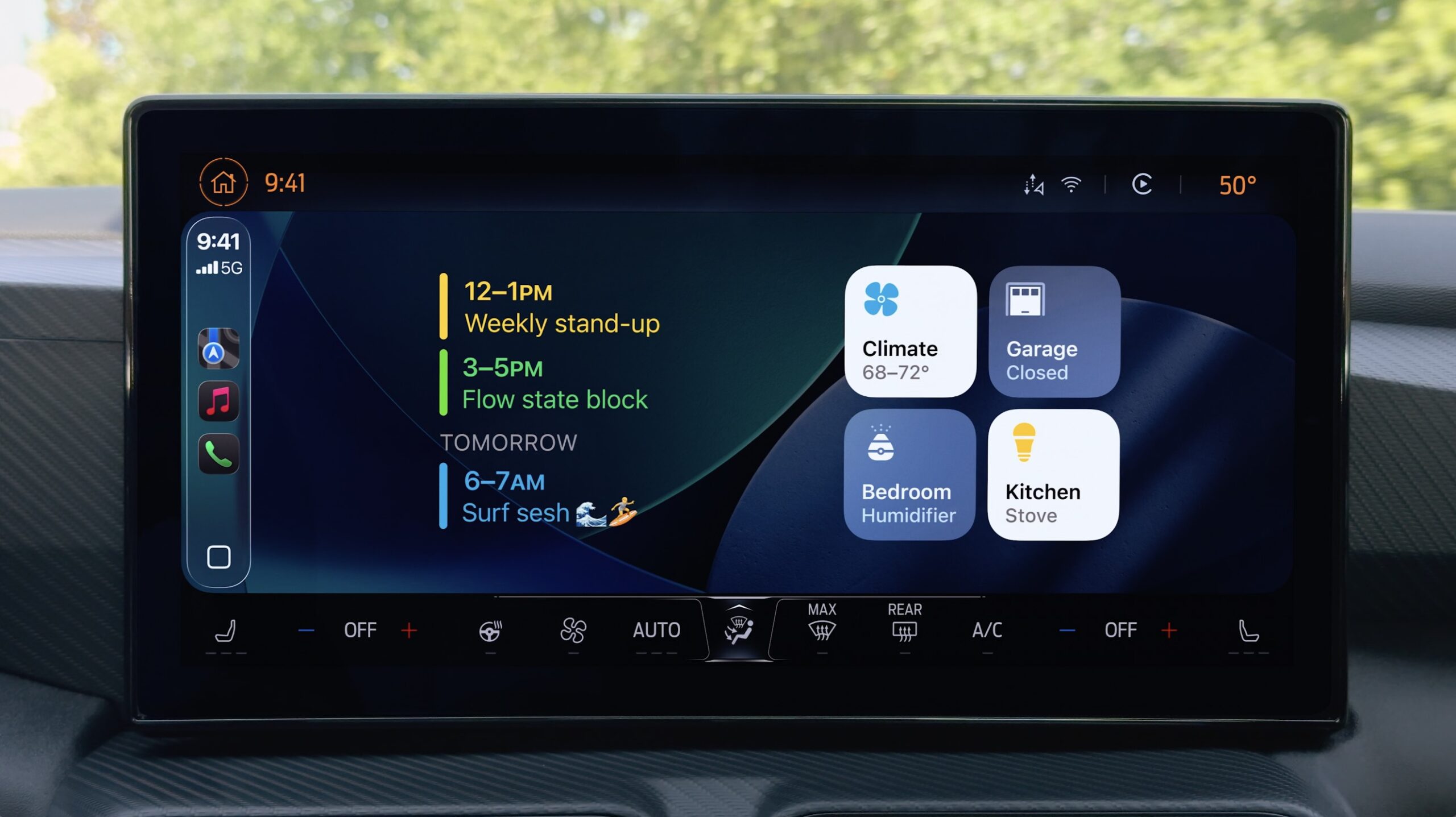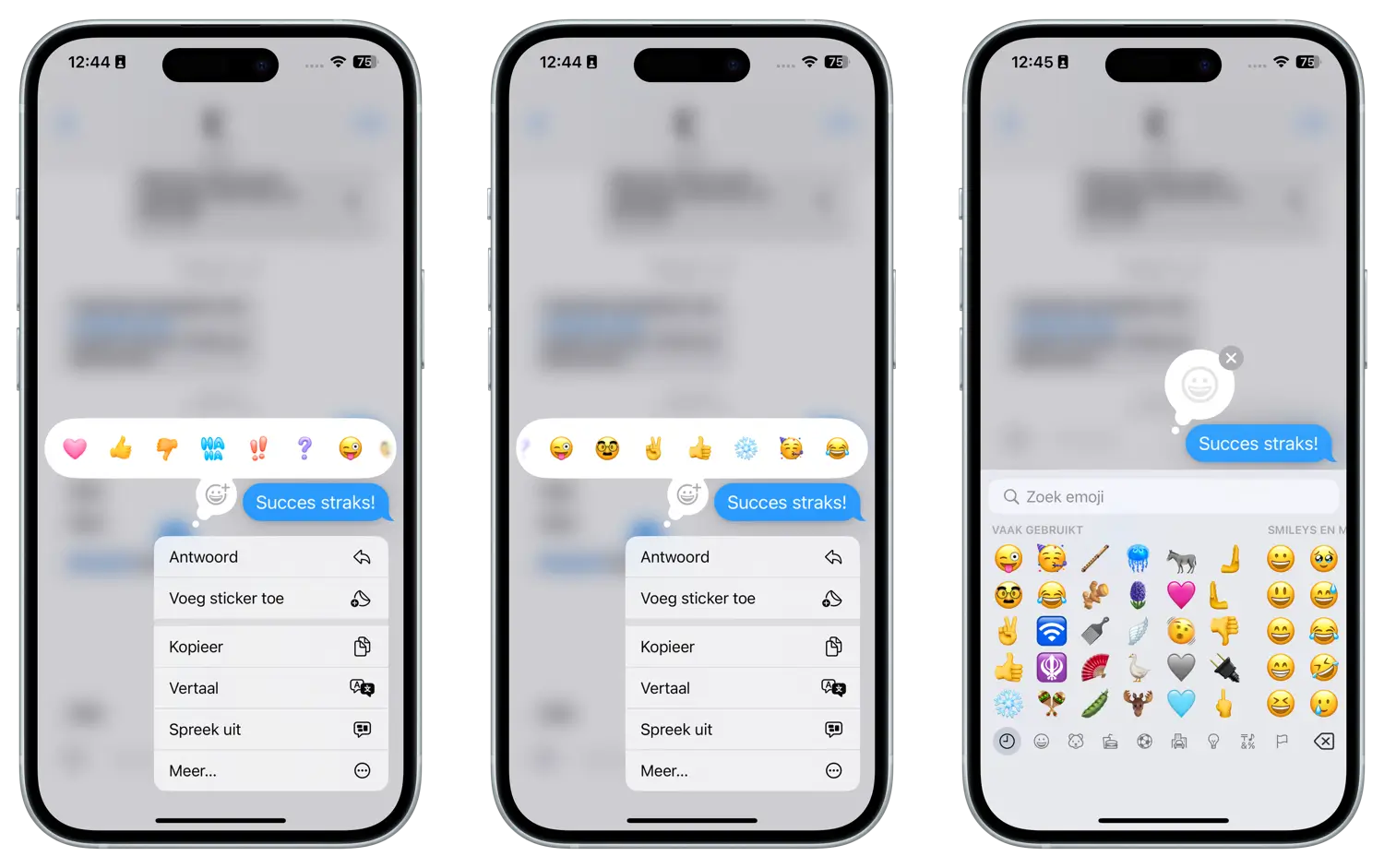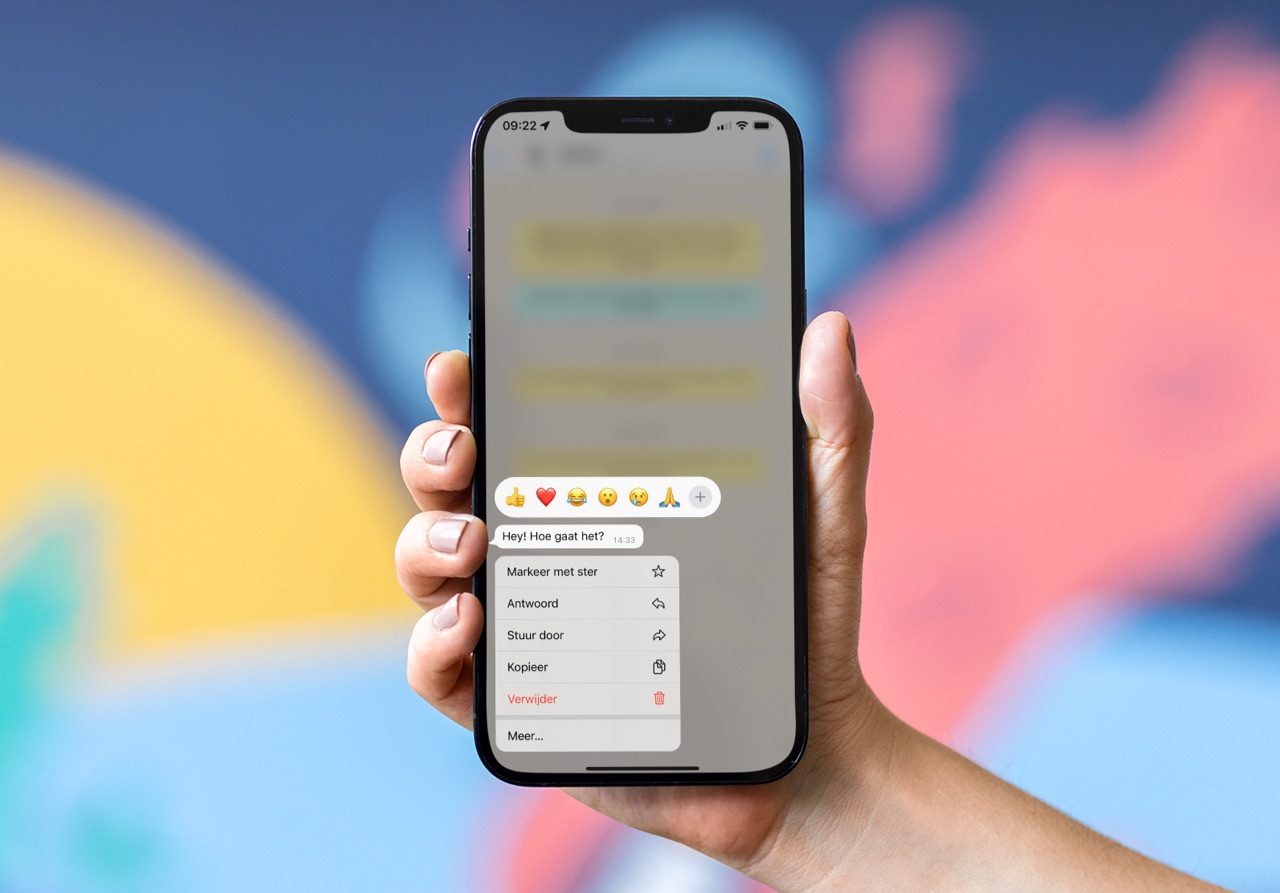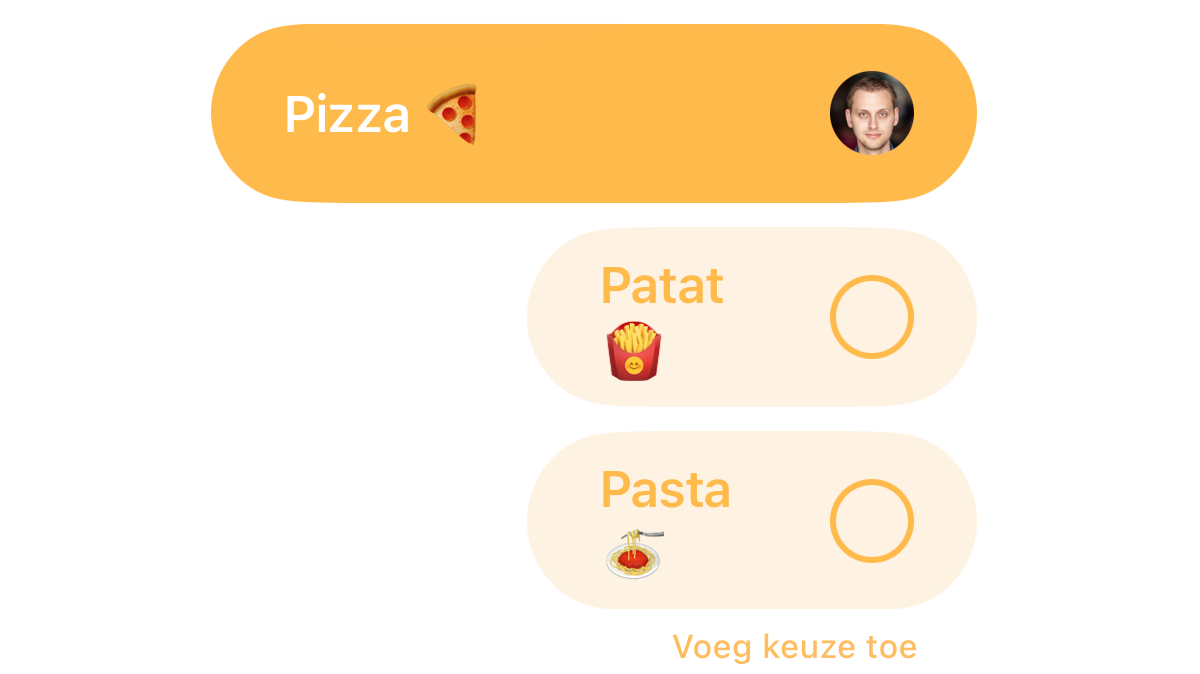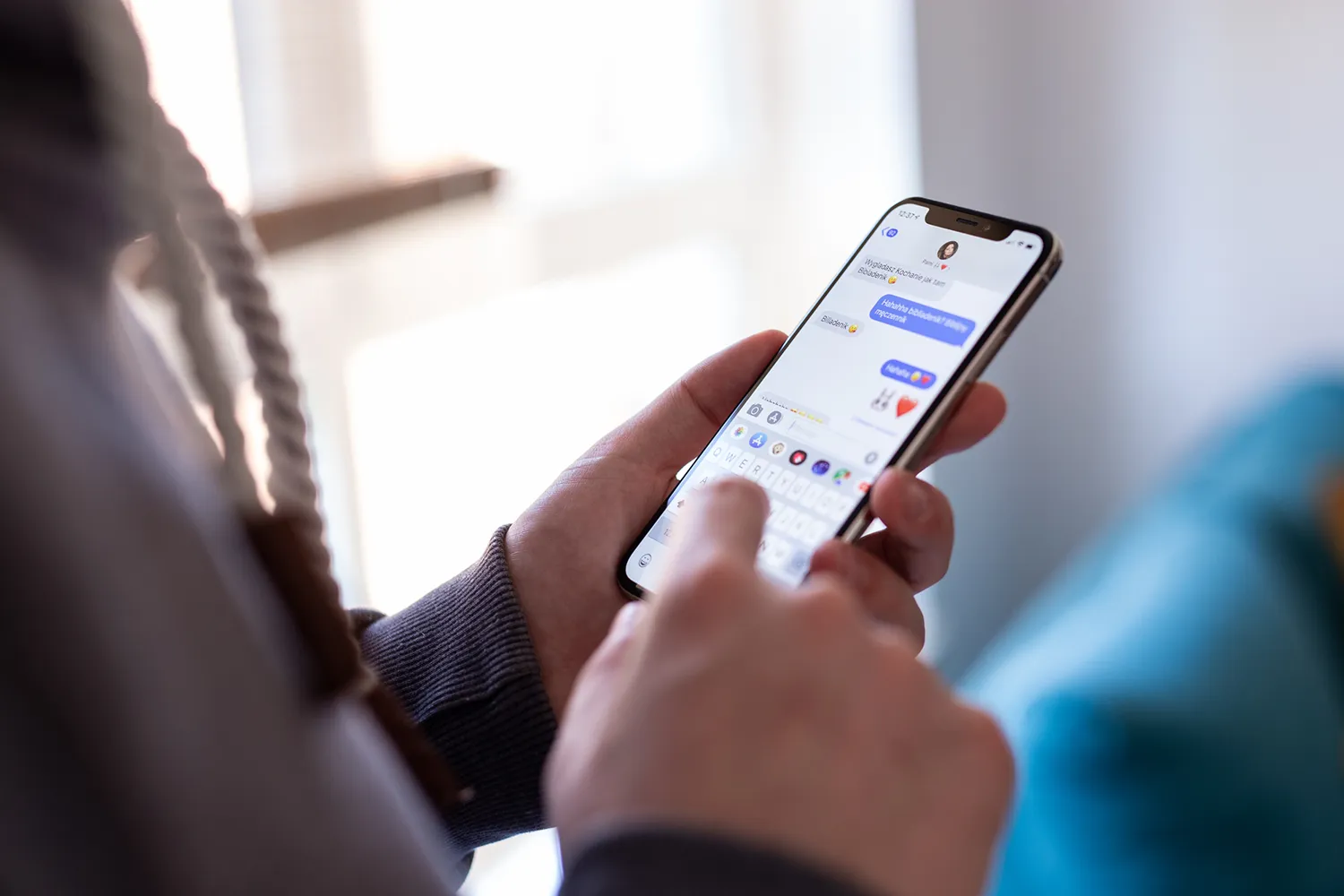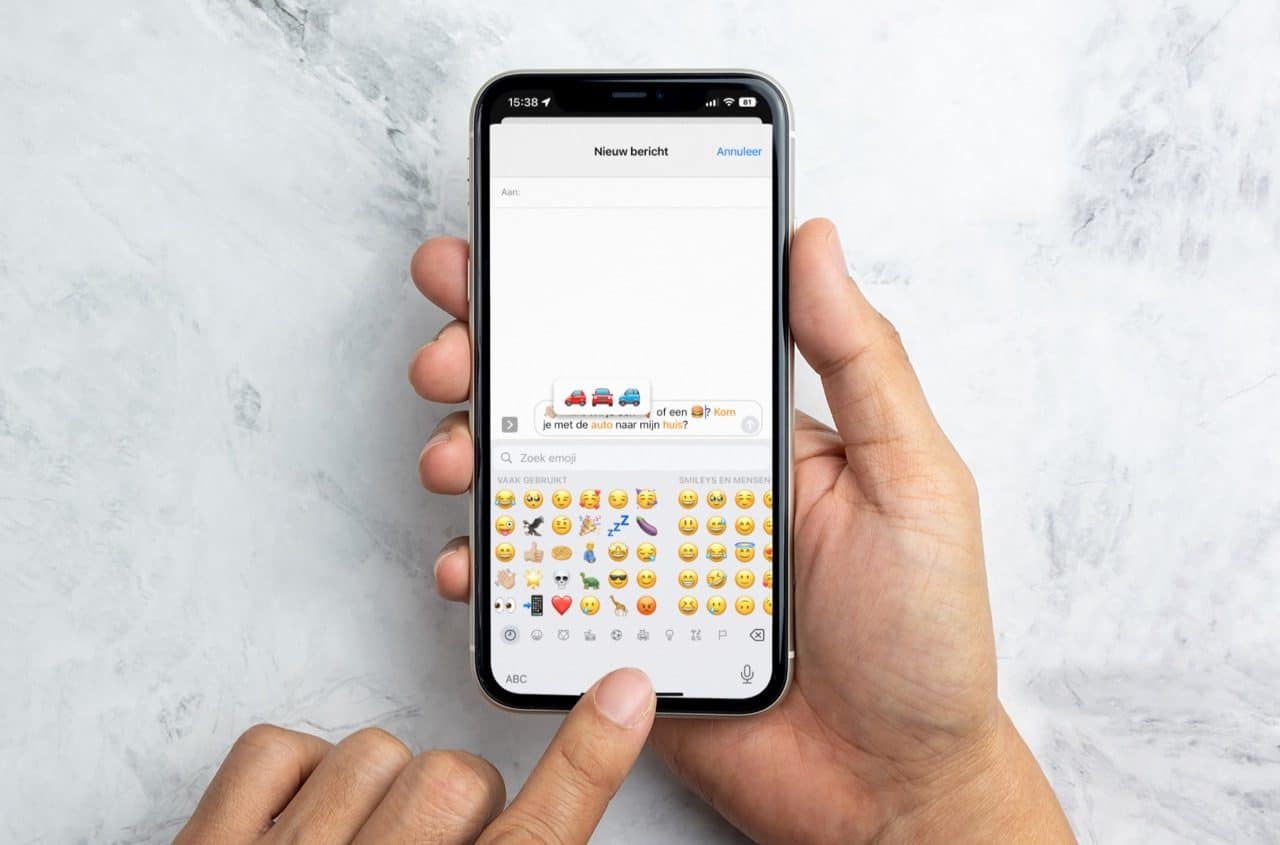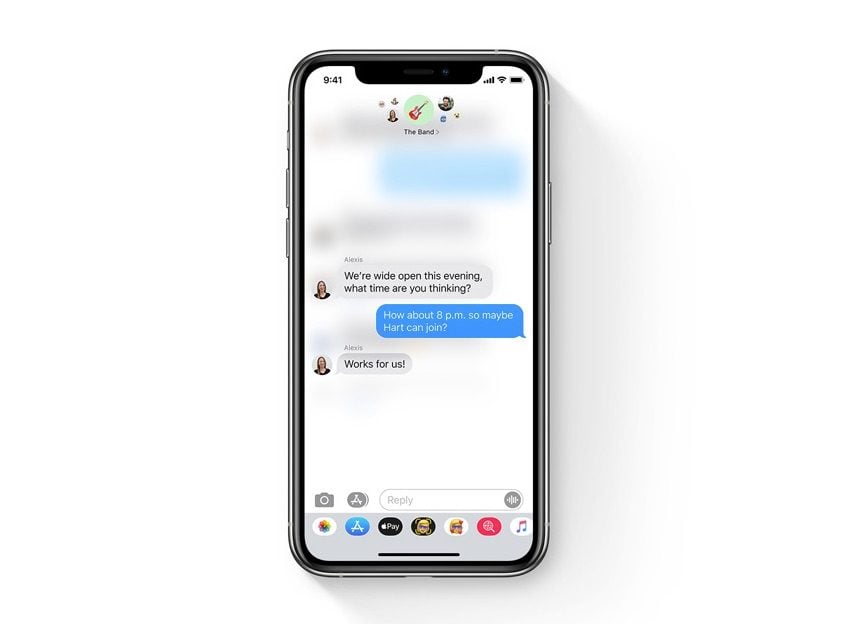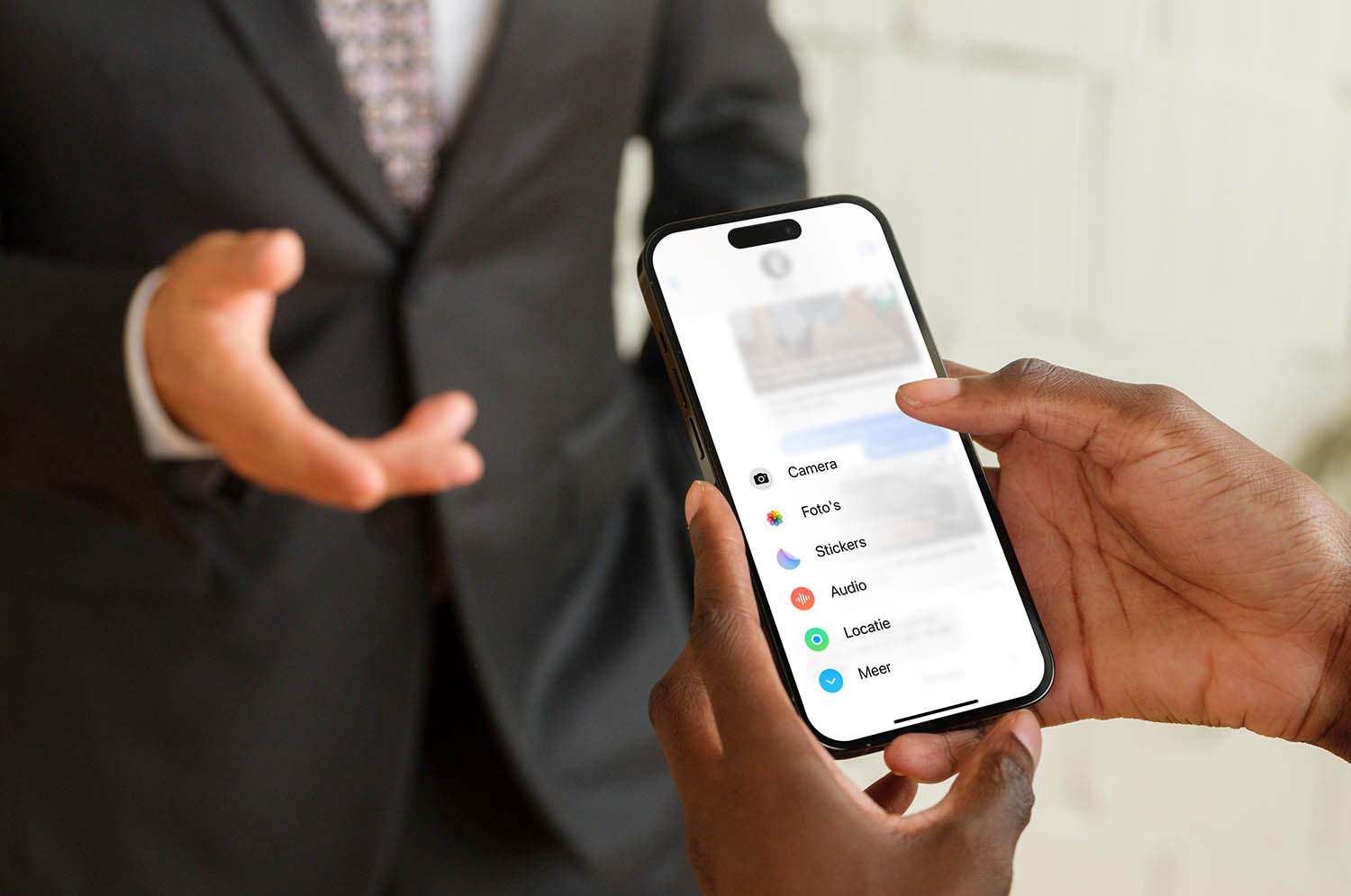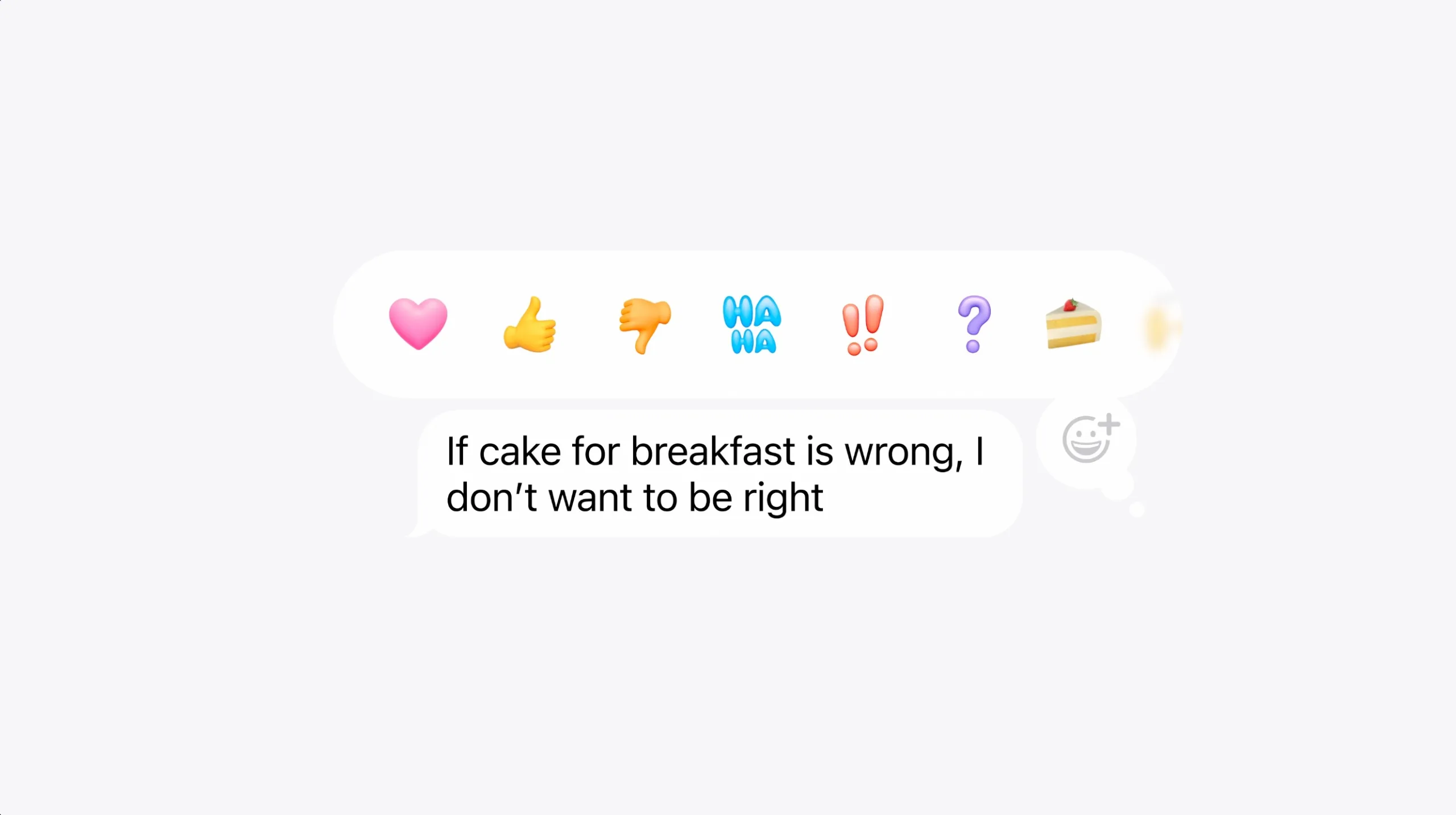iMessage tapback-reacties: zo reageer je met je favoriete emoji (ook in CarPlay)
Apple’s berichtendienst iMessage bevat een aantal handige functies. Zo kun je in een thread direct reageren op iMessage-berichten. Maar als je niet per se iets inhoudelijks te zeggen hebt, maar toch wil reageren, kun je daarvoor de iMessage tapback-reacties gebruiken. Deze iMessage-reacties bestaan al heel wat jaren en wordt vanaf iOS 26 op een nieuw ‘apparaat’ ondersteund. Wij laten je zien hoe je een iMessage-tapback verstuurt en wat de mogelijkheden zijn.
Tapbacks op Apple CarPlay vanaf iOS 26
Het mocht even duren, maar vanaf iOS 26 komen de tapbacks naar een nieuw apparaat: je auto! Een volledig nieuw apparaat is het niet, want in feite draait Apple CarPlay gewoon op je iPhone, maar dat maakt de toevoeging niet minder fijn. Het is één van de iOS 26 CarPlay verbeteringen.
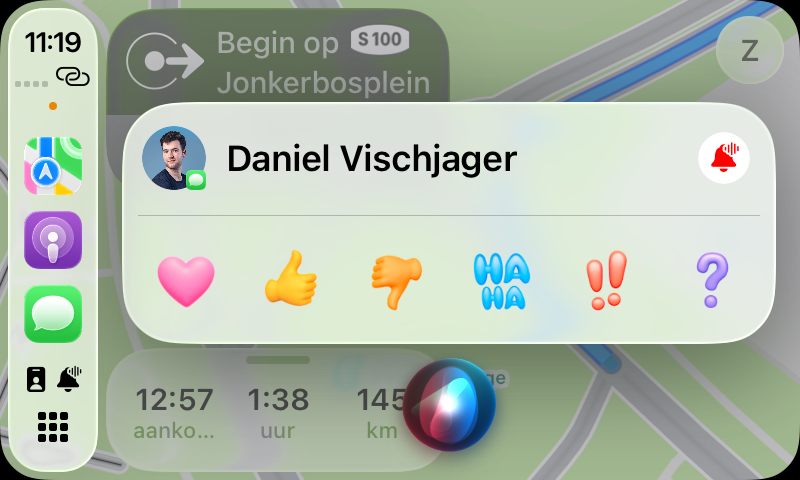
Als je een bericht laat voorlezen door Siri, verschijnt aan het einde het bovenstaande venster waarmee je kunt reageren. Je hebt keuze uit de ‘klassieke’ reacties, maar geen emoji. Als je CarPlay-scherm groter is dan op onze afbeelding, zal dit ook niet het hele scherm in beslag nemen.
Zo verstuur je een iMessage tapback-reactie
Dit zijn de standaardreacties die je op een bericht kunt geven:
- Hartje
- Duim omhoog
- Duim naar beneden
- Haha
- Uitroeptekens
- Vraagteken
Deze opties gelden voor alle toestellen, maar je kunt nu ook naast deze zes standaardreacties ook meteen zeven andere meestgebruikte reacties kiezen of reageren met een willekeurige emoji. Daarnaast kun je een van je iPhone-stickers als iMessage-reactie versturen. Je kunt zelfs Live Stickers versturen. Lees ook onze tip over iMessage-stickers maken en gebruiken.
Om een reactie in iMessage te sturen, doe je het volgende:
iPhone en iPad
- Open het gesprek en kies het bericht waarop je een tapback-reactie wil sturen.
- Hou het bericht ingedrukt of tik twee keer achterelkaar.
- Kies de tapback-reactie die je wil versturen.
- Het is naast de standaardreacties ook mogelijk om een willekeurige emoji versturen. Tik hiervoor op de knop met de emoji en het plusje en kies je emoji.
Mac
- Open het gesprek en kies het bericht waarop je een tapback-reactie wil sturen.
- Hou het bericht met je muiscursor ingedrukt of klik met je rechtermuisknop.
- Met je rechtermuisknop kun je bovenaan meteen een standaardreactie kiezen. Kies anders eerst voor Tapback en kies je reactie. Ook kun je hier een emoji kiezen.
Apple Watch
- Open het gesprek en kies het bericht waarop je een tapback-reactie wil sturen.
- Hou het bericht ingedrukt of tik twee keer achterelkaar.
- Kies de voorgestelde reactie. Je kunt ook een emoji kiezen om als reactie te sturen.
Om als ontvanger reacties met een emoji te kunnen zien, heb je wel minimaal iOS 18, iPadOS 18, macOS Sequoia en watchOS 11 of nieuwer nodig. Heb je een oudere versie, dan krijg je een nieuw bericht met daarin de tekst “Heeft gereageerd met [emoji] op [bericht]”.
iMessage tapback-reacties: snelle tips
Er zijn wat handige tips om te onthouden bij het gebruik van tapbacks. Dit zijn ze op een rij:
- Meer snelle opties: Je kunt in de selectie van reacties naar links vegen om meer opties te zien. Je ziet hier suggesties op basis van veelgebruikte reacties.
- Elke emoji of sticker is een reactie: Je kunt uit elke emoji of sticker kiezen die je maar wil om direct te reageren.
- Makkelijk zien wie wat gereageerd heeft: Hou je een bericht met tapback-reacties ingedrukt, dan zie je bovenaan direct wie wat gereageerd heeft.
In WhatsApp kun je op een zelfde manier emoji reacties versturen. In onze tip lees je hoe je dat doet.
Taalfout gezien of andere suggestie hoe we dit artikel kunnen verbeteren? Laat het ons weten!